RDP, ili Remote Desktop Protocol, predstavlja protokol razvijen od strane kompanije Microsoft. Njegova svrha je da krajnjim korisnicima omogući grafički korisnički interfejs (GUI), pomoću kojeg mogu da se povežu sa drugim računarima ili uređajima putem mreže.
Na uređaju kojem se želi pristupiti mora biti postavljen RDP server, dok se za kontrolu koristi RDP klijent, koji je kompatibilan sa serverom. Iako su klijentske aplikacije raznolike i dostupne u različitim verzijama, RDP serveri su nešto restriktivniji.

Šta je RDP?
RDP je imao (i još uvek ima) više naziva, ali u osnovi označava istu stvar. Korisnicima omogućava da kontrolišu udaljeni računar putem internet konekcije, koristeći sopstvene ulazne uređaje, koji se dele sa udaljenom mašinom.
Kratka istorija RDP-a
Prvi pokušaj pristupa udaljenoj radnoj površini zabeležen je sa Windows NT 4.0 Terminal Server Edition, kada je funkcija Terminal Server implementirana u ovom izdanju operativnog sistema NT 4.0.
Windows 2000 je doneo preimenovanje ove usluge u Terminal Services, koja je postala opcionalna komponenta u familiji Windows NT OS. Terminal Services su kasnije, 2009. godine, sa Windows Serverom 2008 R2, preimenovane u Remote Desktop Services (RDS).
Međutim, klijent za vezu sa udaljenom radnom površinom počeo je da se podrazumevano uključuje u operativne sisteme mnogo ranije od 2009. Počevši od Windows XP (2001), svako izdanje Windows-a je uključivalo preinstaliran RDP klijent.
Danas je RDP prešao dug put i omogućava nam besprekoran pristup udaljenoj radnoj površini, uz poboljšanu bezbednost i brojne funkcije vezane za pristupačnost, performanse i kompatibilnost.
Kako koristiti RDP na Windows-u?
Kao što smo ranije spomenuli, Windows ima ugrađene RDP funkcije. Međutim, to ne znači da su funkcije pristupa udaljenoj radnoj površini podrazumevano omogućene, jer one takođe mogu predstavljati bezbednosnu pretnju. Nepravilna konfiguracija može omogućiti napadačima pristup vašem sistemu.
Imajući to na umu, pogledajte sledeće korake i saznajte kako da omogućite RDP na svom Windows računaru:
Pritisnite taster Win na tastaturi
Kliknite na dugme u obliku zupčanika u meniju Start
Izaberite kategoriju Sistem
Pomerite se nadole (ako je potrebno) u levom oknu
Kliknite na dugme Remote Desktop
Pomerite prekidač Omogući udaljenu radnu površinu na Uključeno
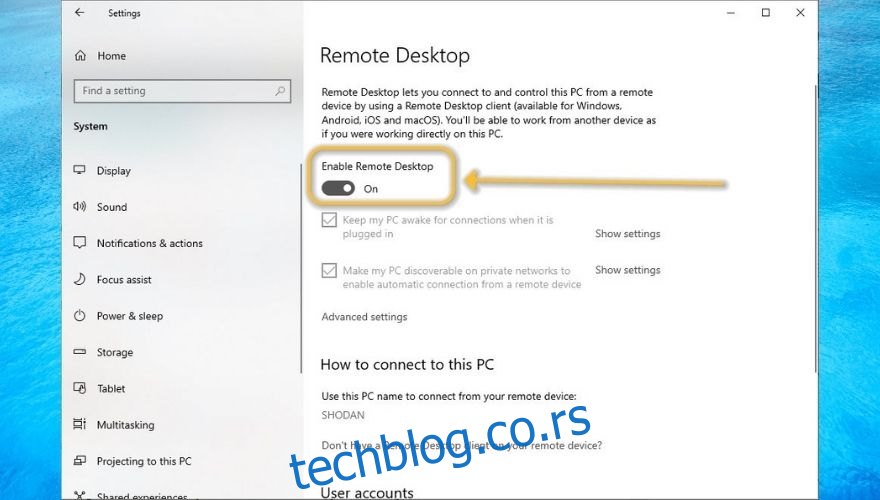
Završite proces omogućavanja RDP-a klikom na dugme Potvrdi
Čestitamo, sada bi trebalo da imate RDP pristup svom računaru. Ipak, imajte na umu da gornji koraci obezbeđuju samo udaljeni pristup na lokalnoj mreži.
Stoga, ako želite da drugima date pravo da komuniciraju sa vašim računarom sa udaljene lokacije, potrebno je da izvršite dodatne korake konfiguracije.
Pod pretpostavkom da ste već omogućili RDP pristup svom računaru, kliknite na hipervezu Izaberi korisnike koji mogu daljinski pristupiti ovom računaru u istom prozoru koji smo opisali u gornjim koracima.
Sada bi trebalo da vidite praznu listu, sa brzom proverom statusa koja vas obaveštava da vaš trenutni nalog već ima pristup udaljenoj radnoj površini. Možete kliknuti na dugme Dodaj i potražiti druge korisnike na svom računaru kojima želite da dodelite RDP prava.
Imajte na umu da ako postoji samo jedan nalog (vaš) na računaru i želite da odobrite pristup drugima, moraćete ili da kreirate nove korisničke naloge za korišćenje RDP-a ili da podelite svoje akreditive sa drugima, što se ne preporučuje.
Kako omogućiti RDP preko Interneta
Korišćenje Windows zaštitnog zida
Pritisnite taster Win na tastaturi
Ukucajte zaštitni zid
Izaberite zaštitni zid Windows Defender sa naprednom bezbednošću
Idite na odeljak Ulazna pravila
Pomerite se nadole i pronađite Remote Desktop – User Mode (TCP-In)
Kliknite desnim tasterom miša na njega i izaberite Svojstva
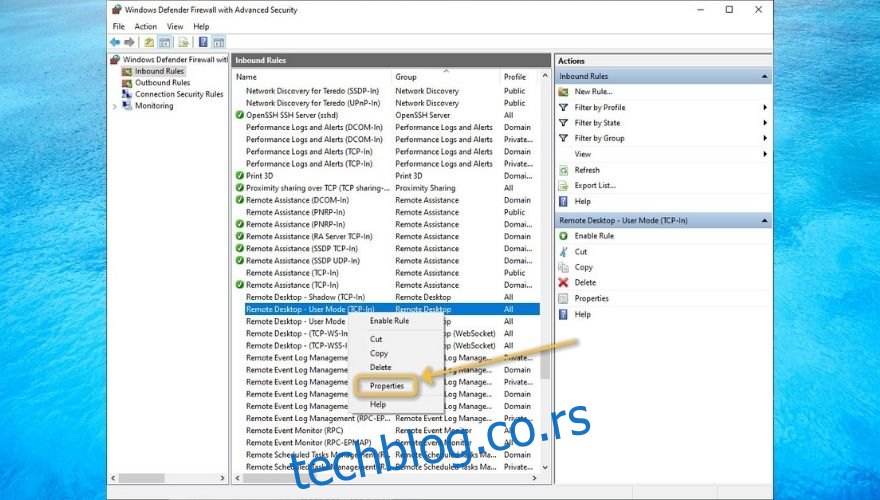
Označite polje Omogućeno
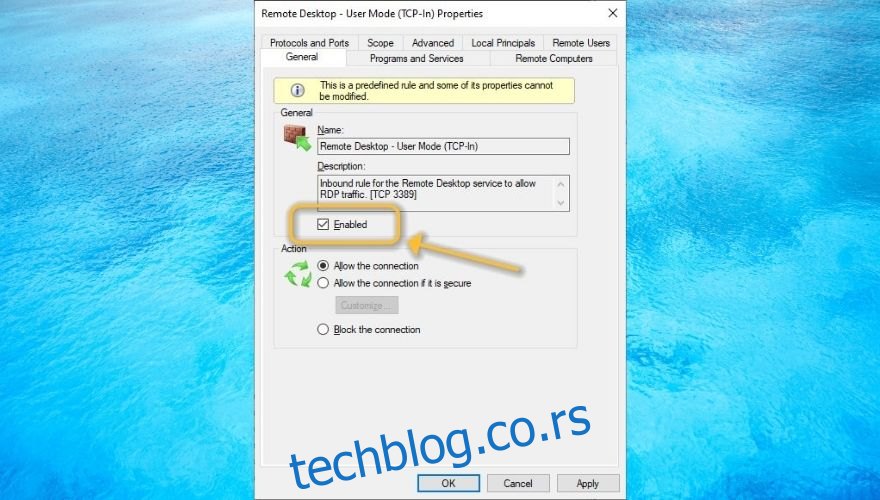
Kliknite na dugme OK
Korišćenje prosleđivanja portova
Pokrenite svoj veb pretraživač
Idite do mrežnog prolaza vašeg rutera (obično je http://192.168.0.1/ ili http://192.168.1.1/)
Pristupite odeljku za prosleđivanje portova (neki ruteri to zovu NAT prosleđivanje)
Kreirajte novo pravilo za prosleđivanje portova za TCP port 3389
Povežite pravilo na internu IP adresu računara (ukucajte ipconfig u CMD da biste pronašli svoju internu IP adresu)
Alternativno, možete pogledati naš vodič, koji uključuje savete o prosleđivanju portova na vašem ruteru pomoću alata treće strane.
Imajte na umu da ako imate dinamičku IP adresu, ona će se stalno menjati, što znači da ćete morati da promenite podešavanja za prosleđivanje portova na ruteru svaki put kada se to dogodi.
Međutim, možete koristiti i dinamičke DNS usluge koje će vam obezbediti domen, automatski otkriti bilo koju IP promenu na vašem sistemu i povezati IP adresu (bez obzira koliko puta se menja) za taj domen.
Kako se povezati sa RDP mašinom na Windows-u
Pritisnite taster Win na tastaturi
Ukucajte daljinski
Izaberite Veza sa udaljenom radnom površinom
Unesite ime računara ili IP adresu u naznačeno polje
Kliknite na Poveži
Unesite korisničko ime koje želite da koristite na svojoj RDP vezi
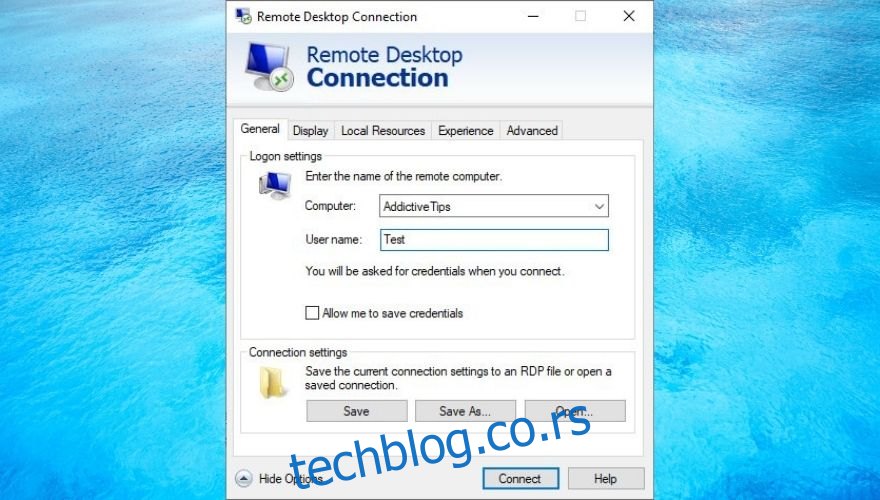
Kada se to od vas zatraži, prihvatite sertifikate i unesite lozinku
Ako je urađeno ispravno, trebalo bi da budete prijavljeni na udaljeni sistem. Imajte na umu da pre nego što se prijavite, takođe možete da pritisnete dugme Prikaži opcije i konfigurišete dodatna podešavanja u vezi sa ekranom, lokalnim resursima, performansama, autentifikacijom servera i mrežnim prolazom za udaljenu radnu površinu (RDG).
Takođe je vredno napomenuti da svom Windows računaru možete pristupiti i sa Mac-a, ali postoje dodatni koraci koje morate da preduzmete pošto su to dva potpuno različita operativna sistema.
Kako bezbedno koristiti RDP
Ne možemo ovo dovoljno naglasiti, ali RDP može biti opasno oružje za napadače da preuzmu vaš sistem i prikupe osetljive informacije. Zbog toga, preporučujemo da ne omogućavate RDP ako ne razumete u potpunosti kako može da naškodi vašem sistemu.
S druge strane, ako ste voljni da rizikujete, malo toga možemo učiniti da vas zaustavimo. Međutim, možemo da vas naučimo nekim savetima za zdravu praksu koje možete primeniti da biste smanjili rizike povezane sa pristupom udaljenoj radnoj površini.
Onemogućite RDP kada vam nije potreban
Konfigurišite složene lozinke koje je teško pogoditi
Pokušajte da ne koristite RDP preko Interneta, ako je moguće
Omogućite autentifikaciju na nivou mreže (nakon što omogućite udaljenu radnu površinu, kliknite na dugme Napredne postavke i omogućite NLA)
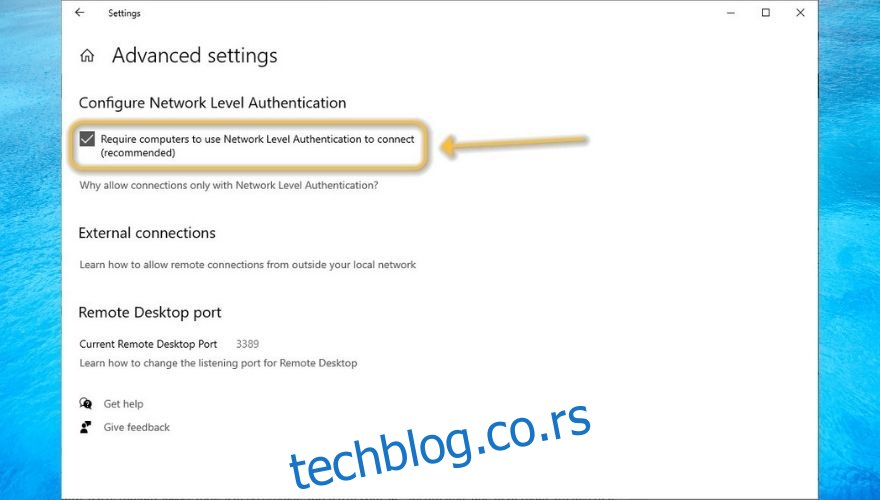
Pokušajte da dozvolite samo neadministratorskim nalozima da pristupe vašem računaru sa daljine
Napravite VPN umesto da dozvolite RDP preko Interneta
Izaberite najviši nivo šifrovanja kada konfigurišete svoja RDP podešavanja (podrazumevano omogućeno)
Pokušajte da izbegnete sumnjive alate trećih strana ako niste sigurni u njih
RDP alternative
Sigurno ste čuli za alate treće strane koji vam omogućavaju da pristupite i čak kontrolišete svoj računar, a većina njih ne zahteva nikakvu konfiguraciju. Samo ih instalirate na oba kraja, usmerite ih jedan prema drugom i to je to.
Iako smo spomenuli da neki alati za daljinski pristup nezavisnih proizvođača mogu biti sumnjivi i oštetiti vaš računar, na sreću, nisu svi takvi. U stvari, sastavili smo listu odličnih alata za daljinski pristup računaru koje možete bezbedno da koristite.
RDP može biti rizičan u pogrešnim rukama
Sve u svemu, možete videti zašto je RDP i dalje popularan među korisnicima računara i kako vam može pomoći da obavljate širok spektar zadataka na računaru, a da niste ni pored njega. S obzirom na trenutnu situaciju i sve veću potražnju za radom od kuće, mogli bismo reći da je to pravi spas.
Međutim, ne možemo zanemariti rizike pogrešnog rukovanja RDP alatima, jer oni takođe mogu olakšati neželjeni pristup, kršenja, krađu podataka, pa čak i potpuno razvijene sajber napade.
Na kraju krajeva, nije važno da li više volite da koristite ugrađeni klijent za udaljenu radnu površinu u Windows-u ili da se okrenete rešenju treće strane, sve dok praktikujete zdrave bezbednosne savete.